клиентский компонент Центра обновления Windows помогут устранить проблемы с компьютером. Устранение проблем с помощью клиентский компонент Центра обновления Windows — это средство восстановления, которое может помочь устранить проблемы, связанные с обновлениями. Использование этого средства приведет к переустановке текущей версии Windows на вашем устройстве. Это средство сохраняет все ваши приложения, документы и параметры. Во время переустановки убедитесь, что компьютер подключен к источнику питания и Интернету.
Чтобы устранить проблемы с использованием клиентский компонент Центра обновления Windows, выполните следующие действия.
-
Выберите Пуск > Параметры > Восстановление системы > > Устранение проблем с использованием клиентский компонент Центра обновления Windows.
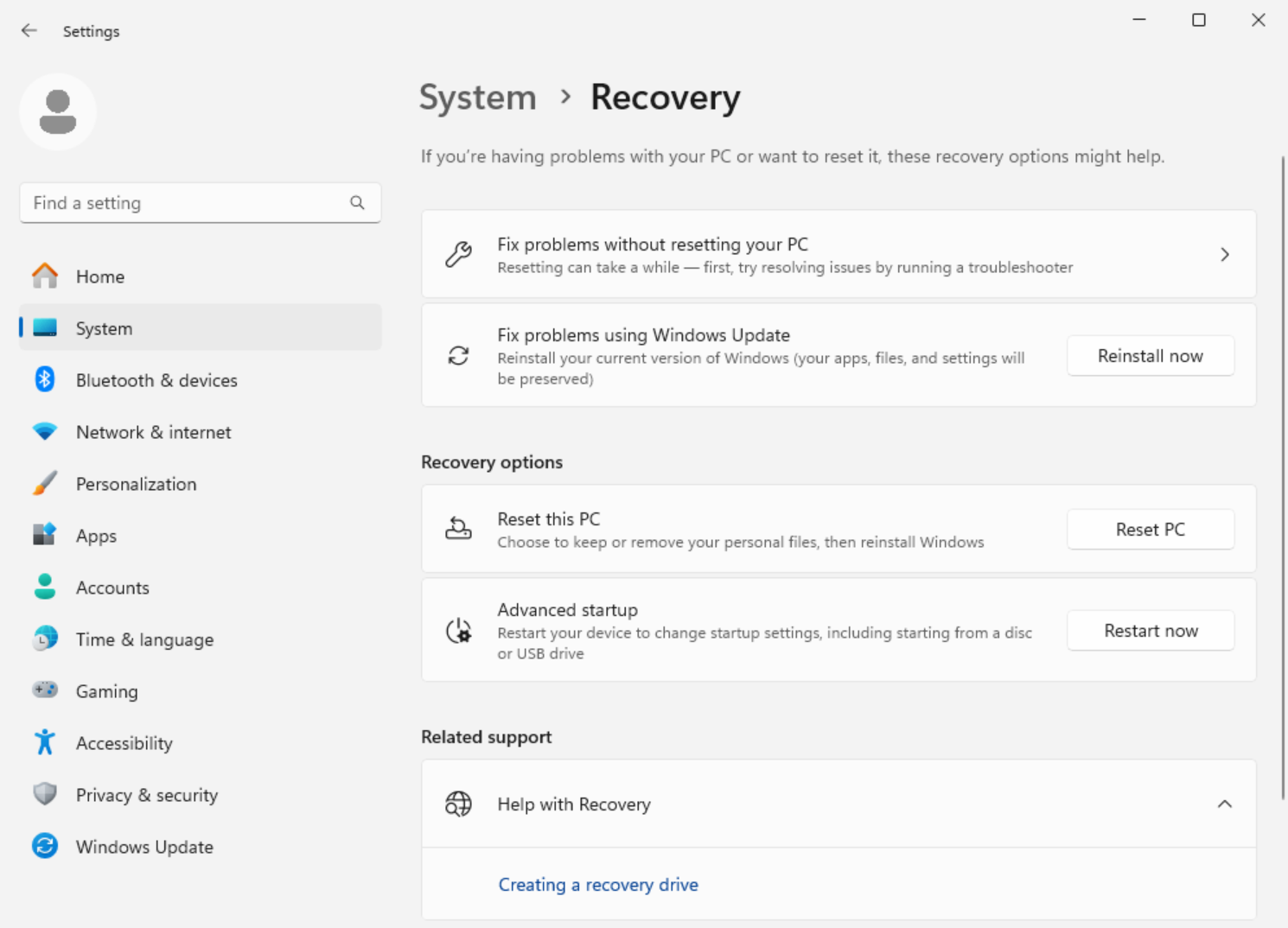
-
Выбрав параметр Переустановить сейчас, выберите, хотите ли вы разрешить автоматический перезапуск компьютера через 15 минут после завершения установки.
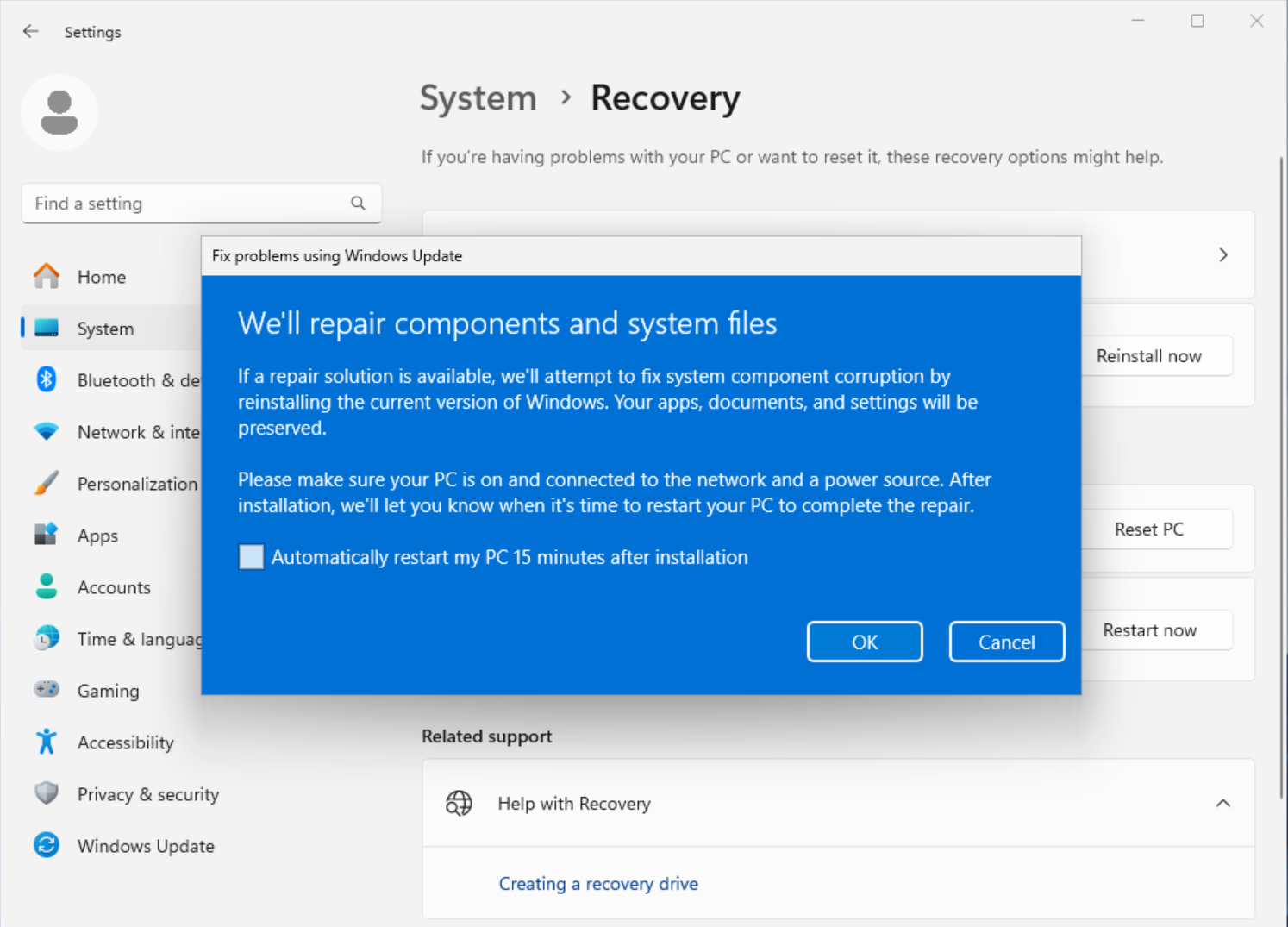
-
Нажмите кнопку ОК , когда будете готовы начать установку.
-
При переустановке вы откроете страницу клиентский компонент Центра обновления Windows в разделе Параметры. Начнется скачивание версии восстановления последнего обновления операционной системы, которое было успешно установлено на компьютере. После завершения загрузки устанавливается версия обновления для восстановления.
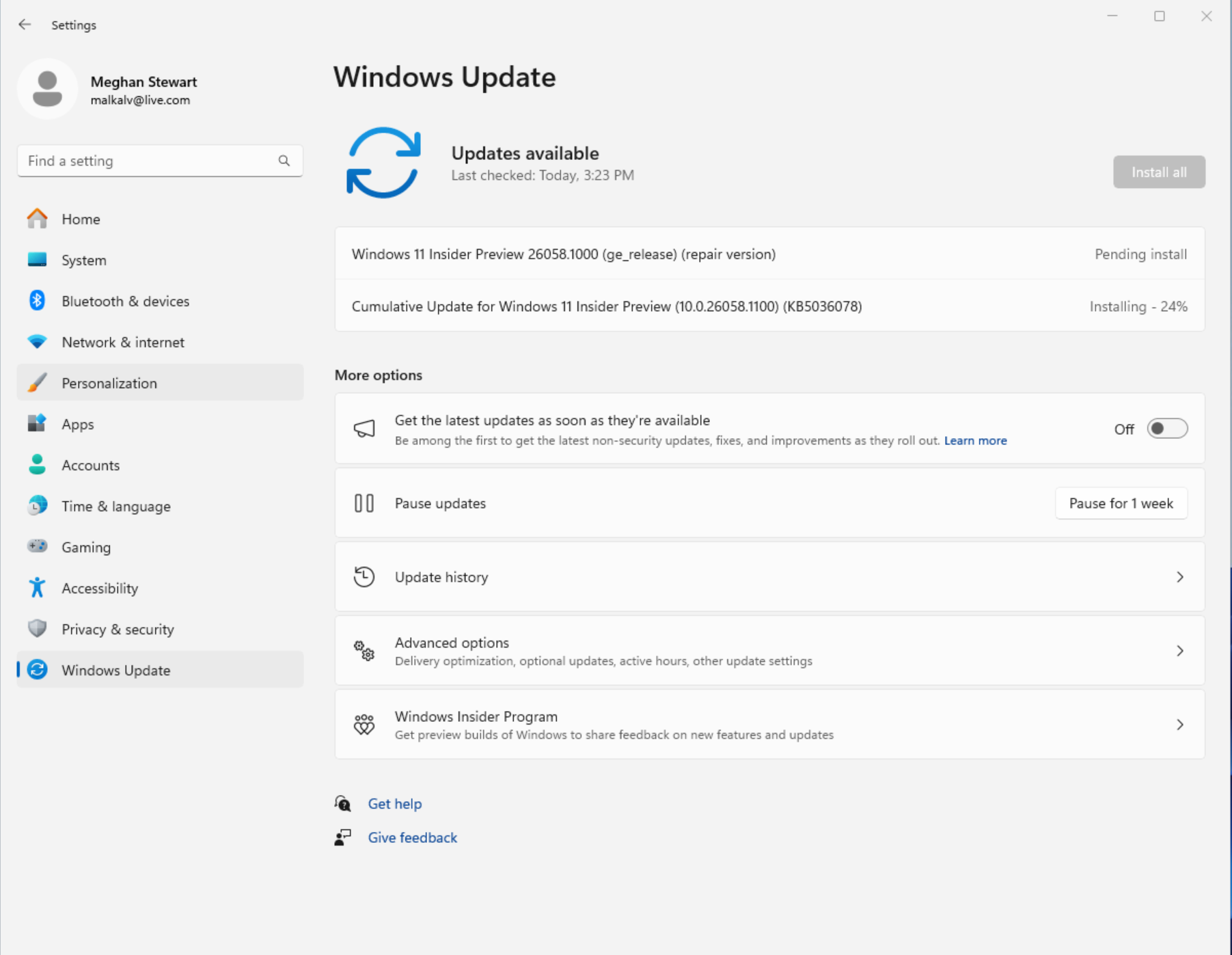
-
После завершения переустановки перезагрузите компьютер, если вы не разрешили ему автоматический перезапуск.
клиентский компонент Центра обновления Windows рекомендует переустановить после сбоя установки обновления
Если обновление не удается установить из-за проблем, связанных с системными файлами или компонентами, на странице клиентский компонент Центра обновления Windows в разделе Параметры может появиться следующее сообщение:
Переустановите текущую версию Windows для восстановления системных файлов и компонентов.
При выборе параметра Переустановить сейчас открывается окно Устранение проблем с помощью клиентский компонент Центра обновления Windows. Выберите, если вы хотите разрешить автоматический перезапуск компьютера через 15 минут после завершения установки.
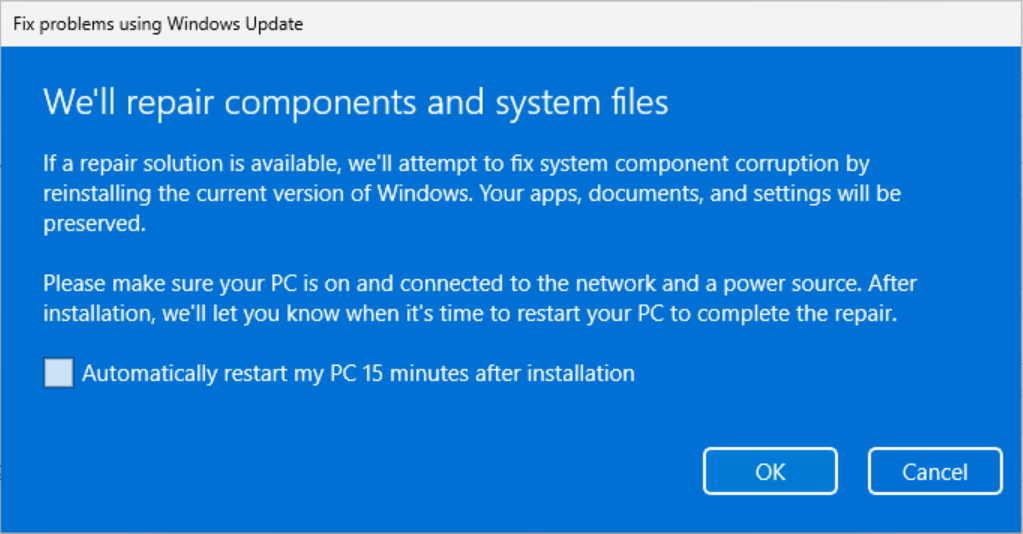
Нажмите кнопку ОК, когда будете готовы начать установку. После завершения переустановки перезагрузите компьютер, если вы не разрешили ему автоматический перезапуск.
Устранение проблем с использованием клиентский компонент Центра обновления Windows не отображается
Если компьютер управляется вашей работой или учебным заведением, устраните проблемы с использованием клиентский компонент Центра обновления Windows могут быть недоступны. Этот параметр также может отсутствовать, если вы используете версию Windows, которая более ранняя, чем Windows 11 с ежегодным обновлением 2022 года. Вам также потребуется дополнительное обновление за февраль 2024 г. или более поздняя версия, установленная на компьютере.
Информация для ИТ-специалистов
Устранение проблем с клиентский компонент Центра обновления Windows недоступно на устройствах с управляемыми обновлениями. Устройства не будут иметь этот параметр, если они зарегистрированы в autopatch, используют службу развертывания или имеют какие-либо из следующих политик обновления Windows:
MDM
./Device/Vendor/MSFT/Policy/Config/Update/
Групповая политика
Конфигурация компьютера> административные шаблоны > Компоненты Windows > клиентский компонент Центра обновления Windows > Управление обновлениями, предлагаемыми из службы Обновления Windows Server > Укажите расположение службы обновления Майкрософт в интрасети
Конфигурация компьютера> административные шаблоны > компоненты Windows > клиентский компонент Центра обновления Windows > Управление обновлениями, предлагаемыми из клиентский компонент Центра обновления Windows > Выберите, когда получены предварительные сборки и Обновления компонентов
Конфигурация компьютера> административные шаблоны > компоненты Windows > клиентский компонент Центра обновления Windows > Управление обновлениями, предлагаемыми из клиентский компонент Центра обновления Windows > Выбор момента получения Обновления качества
Конфигурация компьютера> административные шаблоны > Компоненты Windows > клиентский компонент Центра обновления Windows > Управление обновлениями, предлагаемыми из клиентский компонент Центра обновления Windows > Выберите целевую версию обновления компонентов
Конфигурация компьютера> административные шаблоны > компоненты Windows > клиентский компонент Центра обновления Windows > управление взаимодействием с конечным пользователем > Удаление доступа для использования всех функций клиентский компонент Центра обновления Windows










